J'ai des problèmes pour scanner le code QR
Si vous ne pouvez pas scanner le QR code, vous devez connecter manuellement votre authentificateur (générateur de mot de passe) à votre compte SupplyOn :
Cliquez sur le lien "Problèmes de lecture du QR code " sous le QR code.
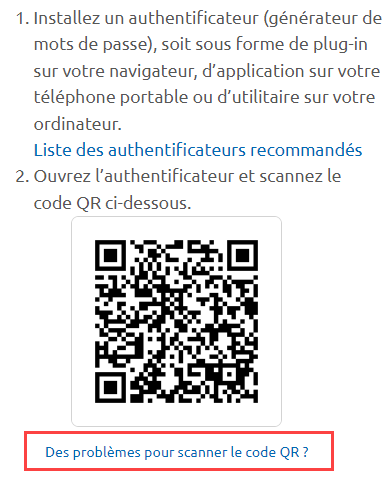
Sélectionnez la fonction "Saisie manuelle" ou une fonction similaire dans votre authentificateur.
Sélectionnez n'importe quel nom pour votre compte.
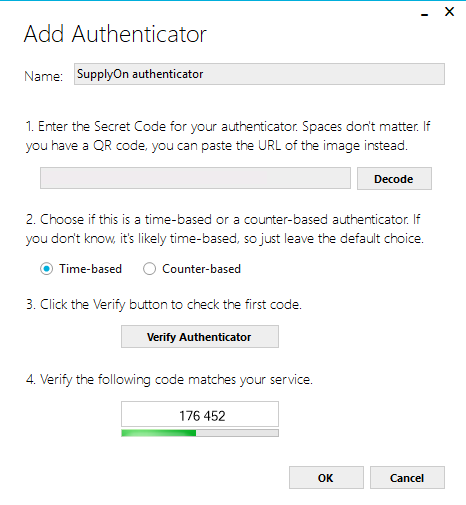
Saisissez le code que SupplyOn affiche sur votre écran comme mot de passe.
Le cas échéant, vérifiez que le type de mot de passe à usage unique est “TOTP / time-based”.
Enregistrez l'accès dans l'authentificateur.